Cięcie i edytowanie filmów jest często wyzwaniem, zwłaszcza gdy chodzi o edycję treści w sposób niedestruktywny oraz efektywne łączenie różnych elementów. Jedną z najlepszych metod, aby to osiągnąć, jest wykorzystanie warstw. W tym samouczku dowiesz się, jak działają warstwy w DaVinci Resolve i jak je optymalnie wykorzystać, aby poprawić swoje filmy.
Najważniejsze wnioski
- Warstwy umożliwiają niedestrukcyjne cięcie i edytowanie filmów.
- Użycie wielu warstw oferuje elastyczność i kontrolę nad treściami.
- Różne metody wypełnienia mogą wzmacniać efekty wizualne.
- Ważne jest, aby mieć podstawową warstwę i łączyć ją strategicznie z dodatkowymi elementami.
Krok po kroku
Podstawy struktury warstw
W filmie najpierw poznasz podstawowe działanie warstw w DaVinci Resolve. Na osi czasu możesz zobaczyć różne ścieżki wideo i audio, które mogą być nałożone na siebie. To porównywalne z używaniem folii przezroczystych, gdzie możesz układać kilka warstw, aby stworzyć połączony obraz.
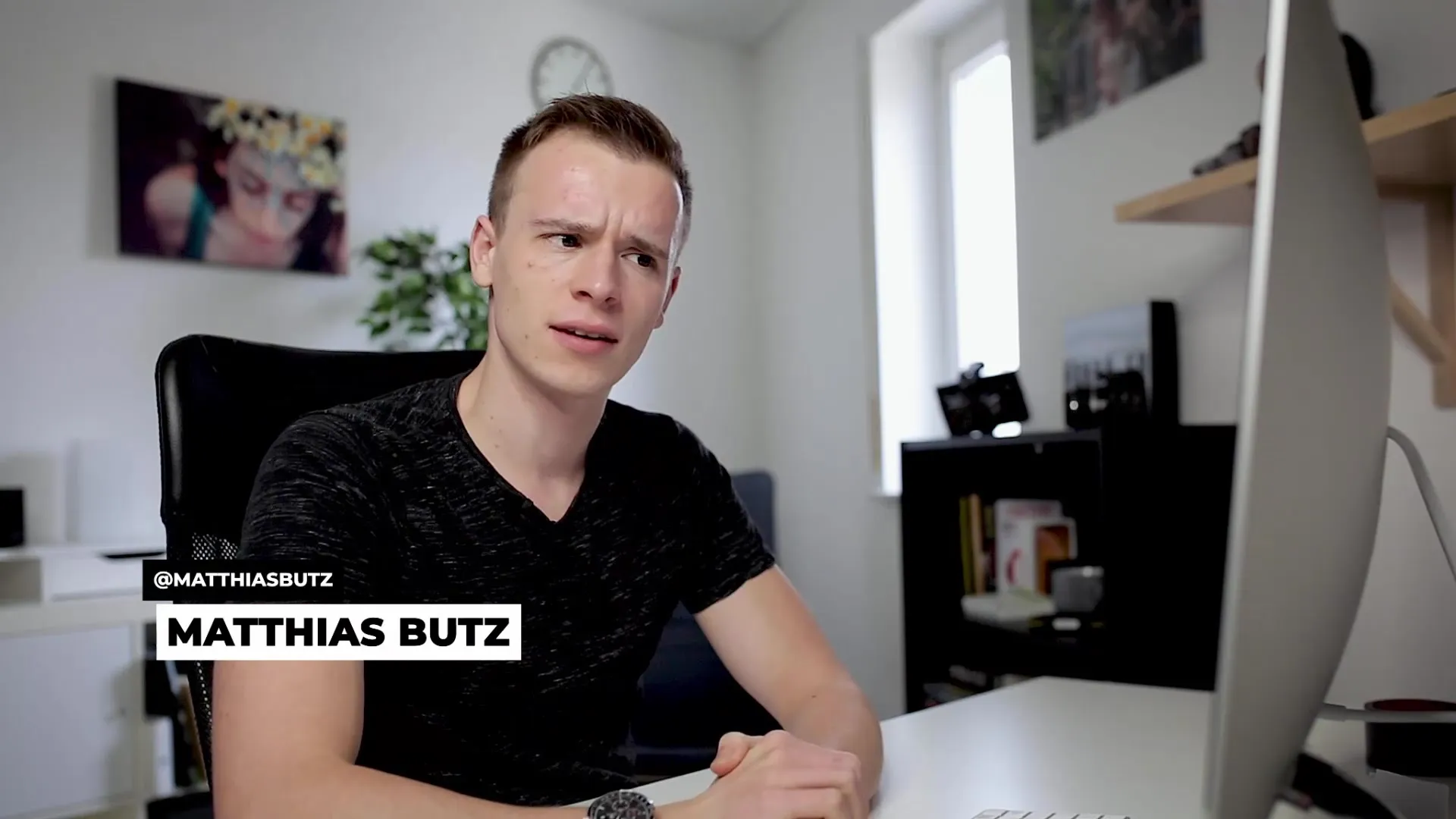
Praca z warstwami wideo i audio
Aby pracować z warstwami, najpierw przeciągnij swoje źródłowe wideo, które chcesz edytować, na oś czasu. Możesz dostosować wysokości różnych ścieżek, przeciągając je w górę lub zmieniając ich rozmiar, aby uzyskać więcej miejsca do pracy. W ten sposób możesz efektywnie strukturyzować i edytować swoje filmy.
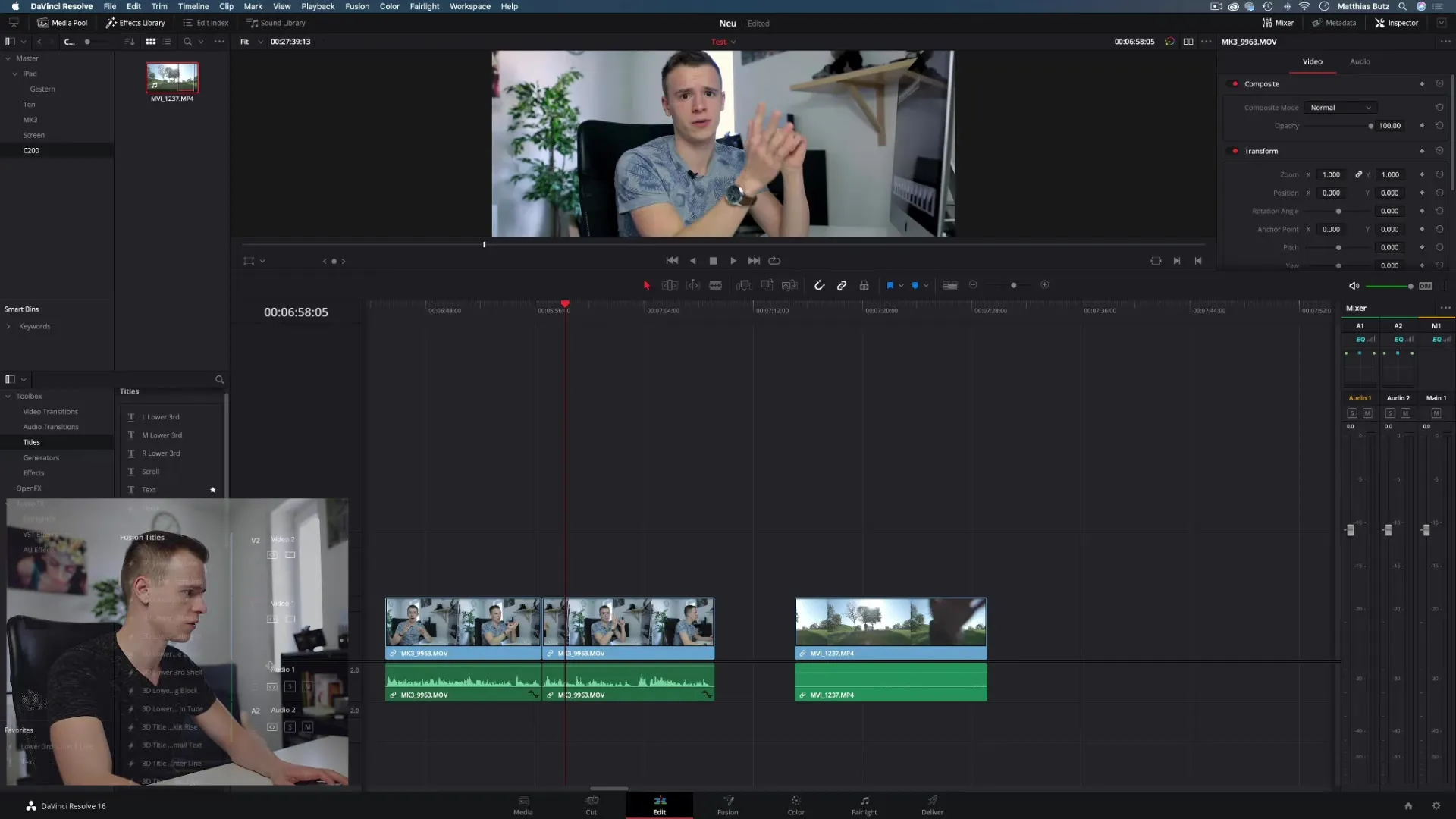
Delikatne integrowanie cięć wideo
Gdy już wkleisz wideo na oś czasu, możesz wymieniać klipy lub zastępować je innymi klipami, nie wpływając na oryginalny plik. Ułatwia to edycję i czyni ją bardziej przejrzystą. Pamiętaj, że jeśli zajdzie taka potrzeba, możesz cofnąć klipy, używając funkcji cofania (Ctrl + Z lub Cmd + Z).
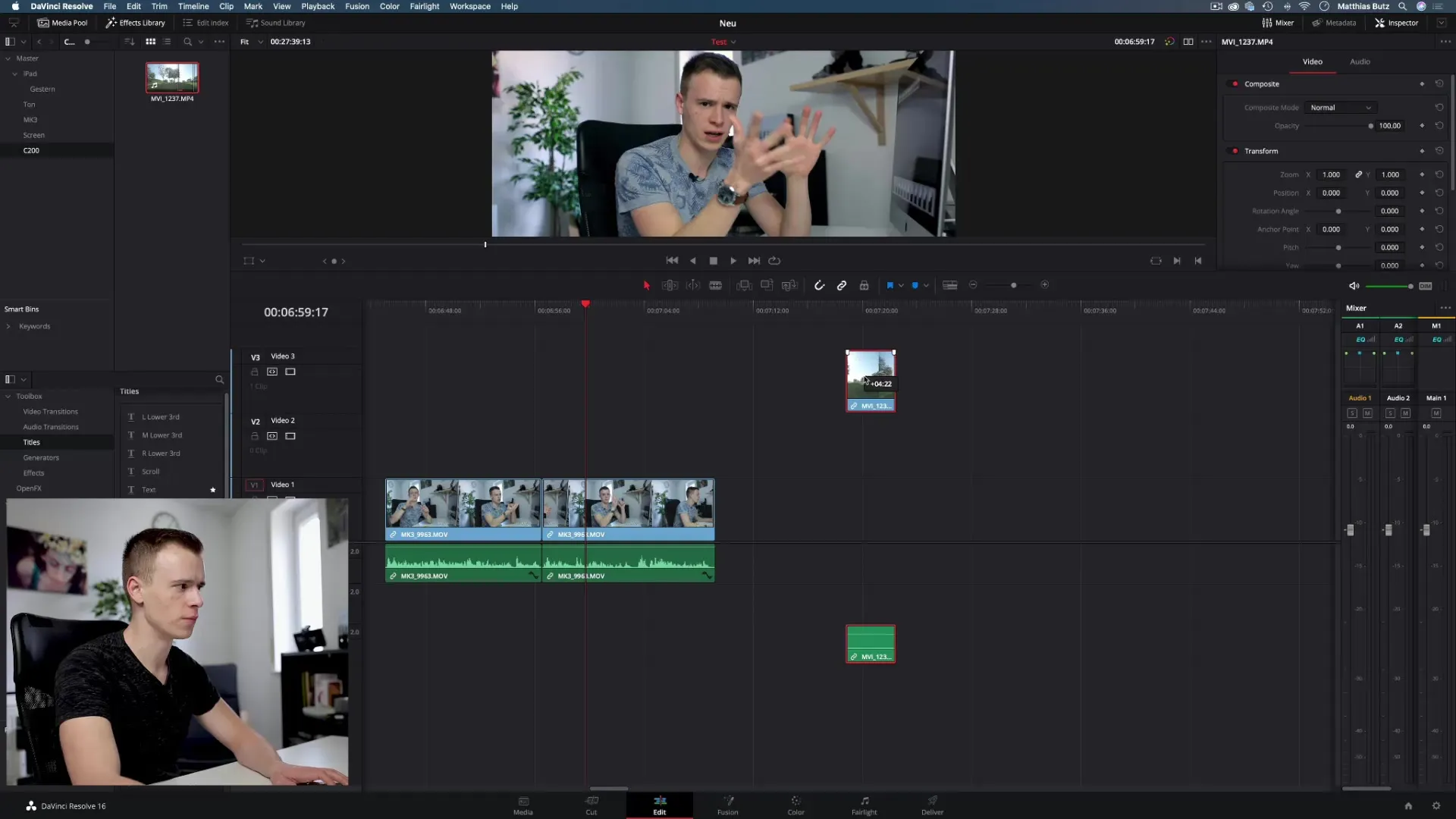
Wykorzystanie nakładek
Jedną z najprzydatniejszych funkcji warstw jest możliwość nakładania różnych klipów na siebie. Możesz na przykład użyć drugiej warstwy, aby nałożyć dodatkowy film na swoje główne wideo, który pokazuje powolny ruch lub ma inny efekt wizualny. Technika ta zwiększa wolność kreatywną. Pozostaje jednak przejrzysta, pod warunkiem, że dobrze śledzisz strukturę swoich warstw.
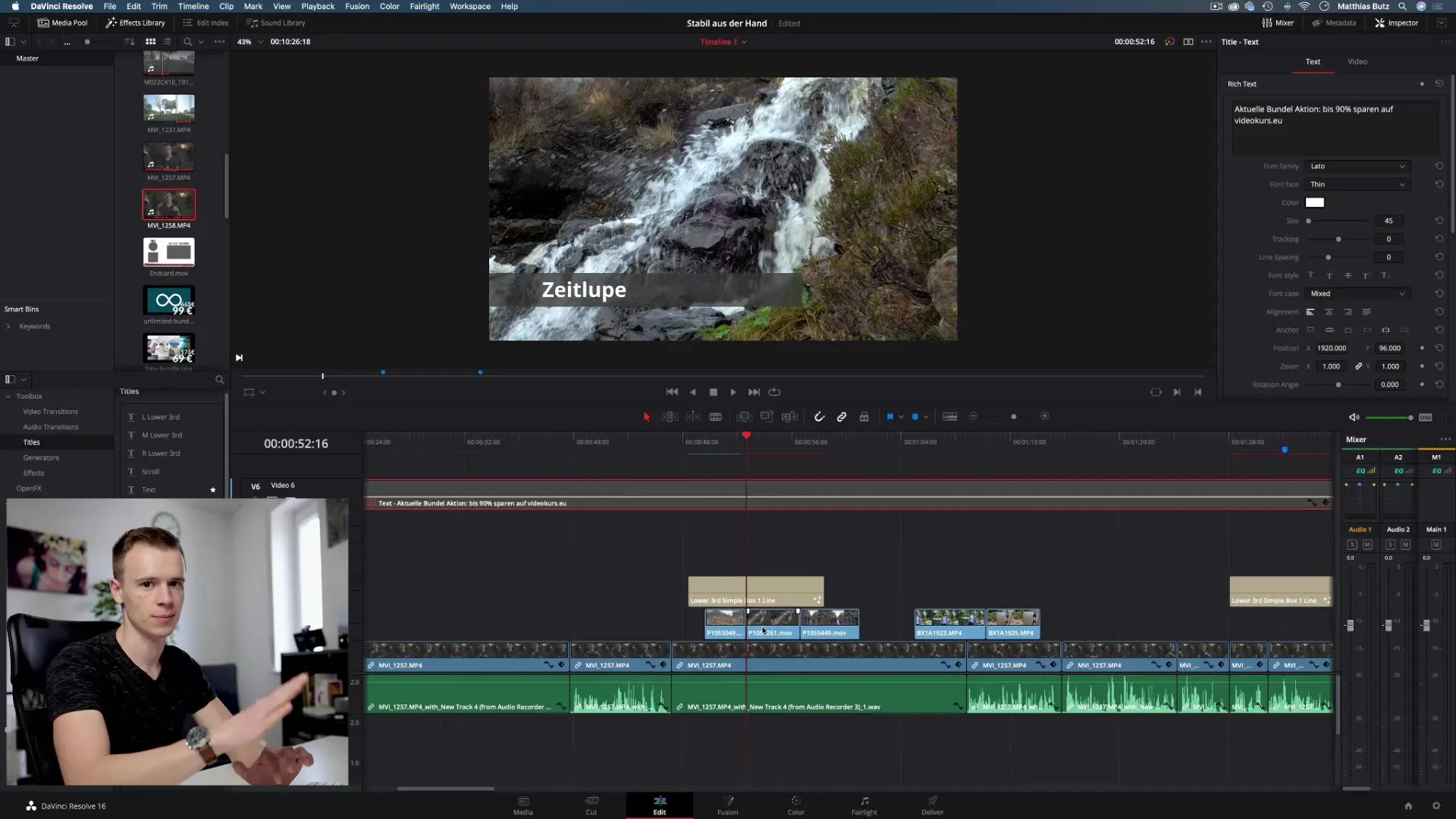
Metody wypełnienia i efekty wizualne
Aby uzyskać jeszcze więcej kreatywnych opcji, możesz stosować metody wypełnienia w DaVinci Resolve. Metody wypełnienia, jak „Przyciemnij”, pomagają tworzyć interesujące efekty, określając, jak kolory górnej warstwy są mieszane z kolorami warstwy dolnej.
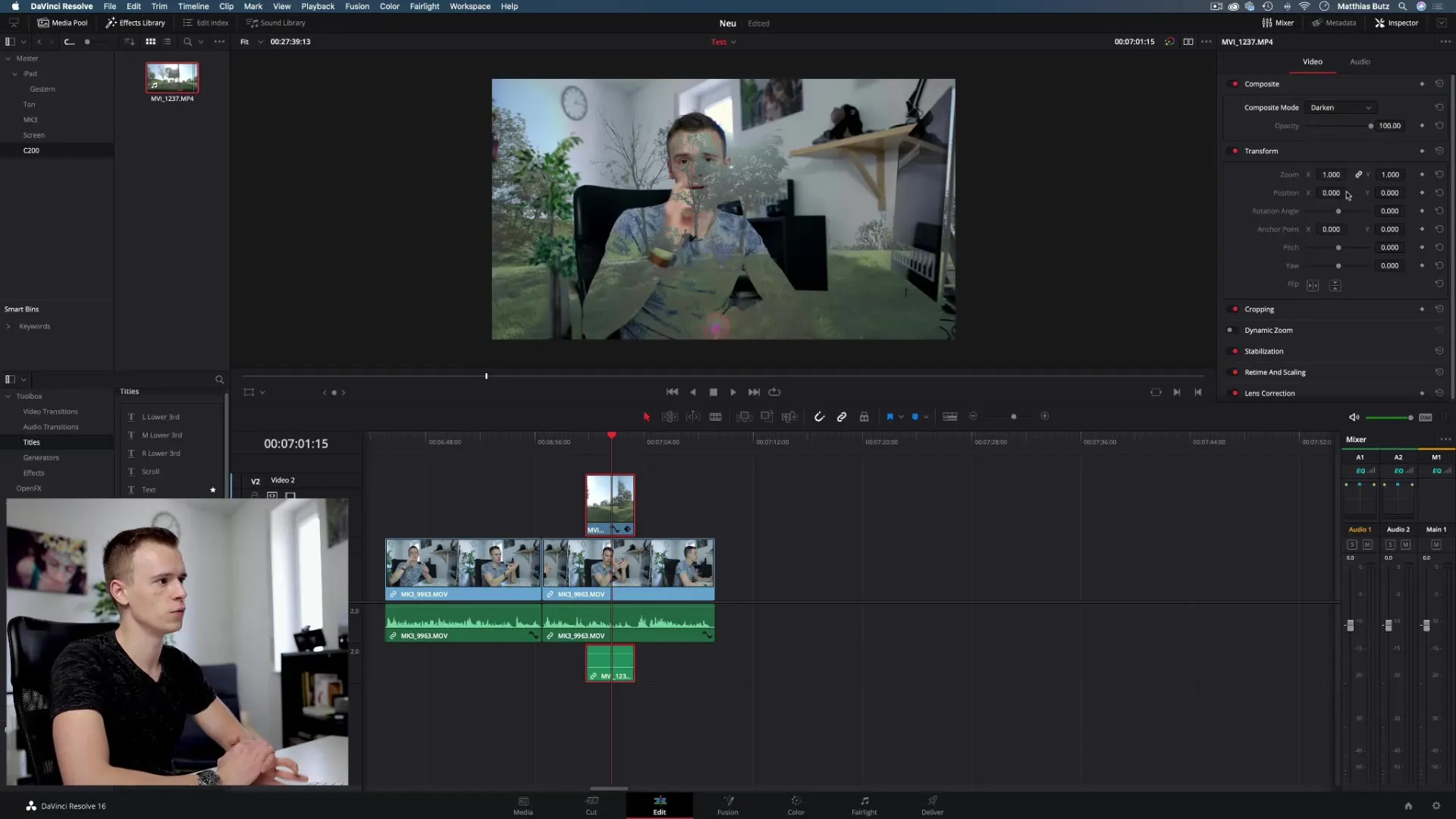
Niezależność dzięki wielu warstwom
Jedną z największych zalet pracy z warstwami jest niezależność w twoim procesie pracy. Na przykład, jeśli chcesz dodać nowy tekst, powinno to idealnie odbywać się na oddzielnej warstwie. To pozwala na strukturyzację twojej pracy bez ryzyka przypadkowego nadpisania oryginalnego wideo lub edycji.
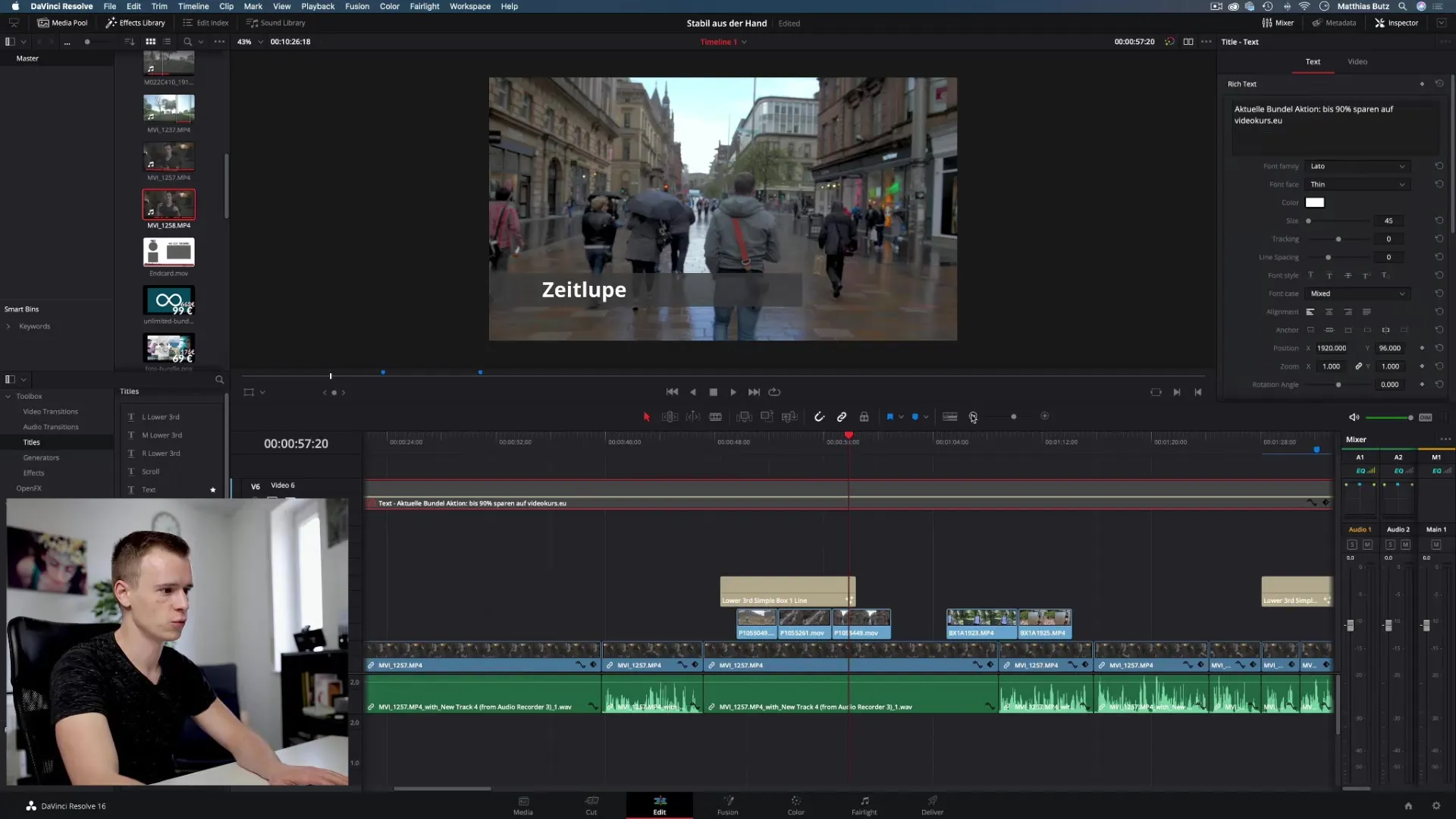
Rodzaje warstw w DaVinci Resolve
Oprócz ścieżek wideo możesz również dodać warstwy tekstowe w oprogramowaniu. Są one szczególnie przydatne do tytułów, wyjaśnień lub dodatkowych informacji, które mają być włączone do twojego wideo. Wiele warstw można oglądać interaktywnie, co daje ci wiele przestrzeni na kreatywne eksperymentowanie.
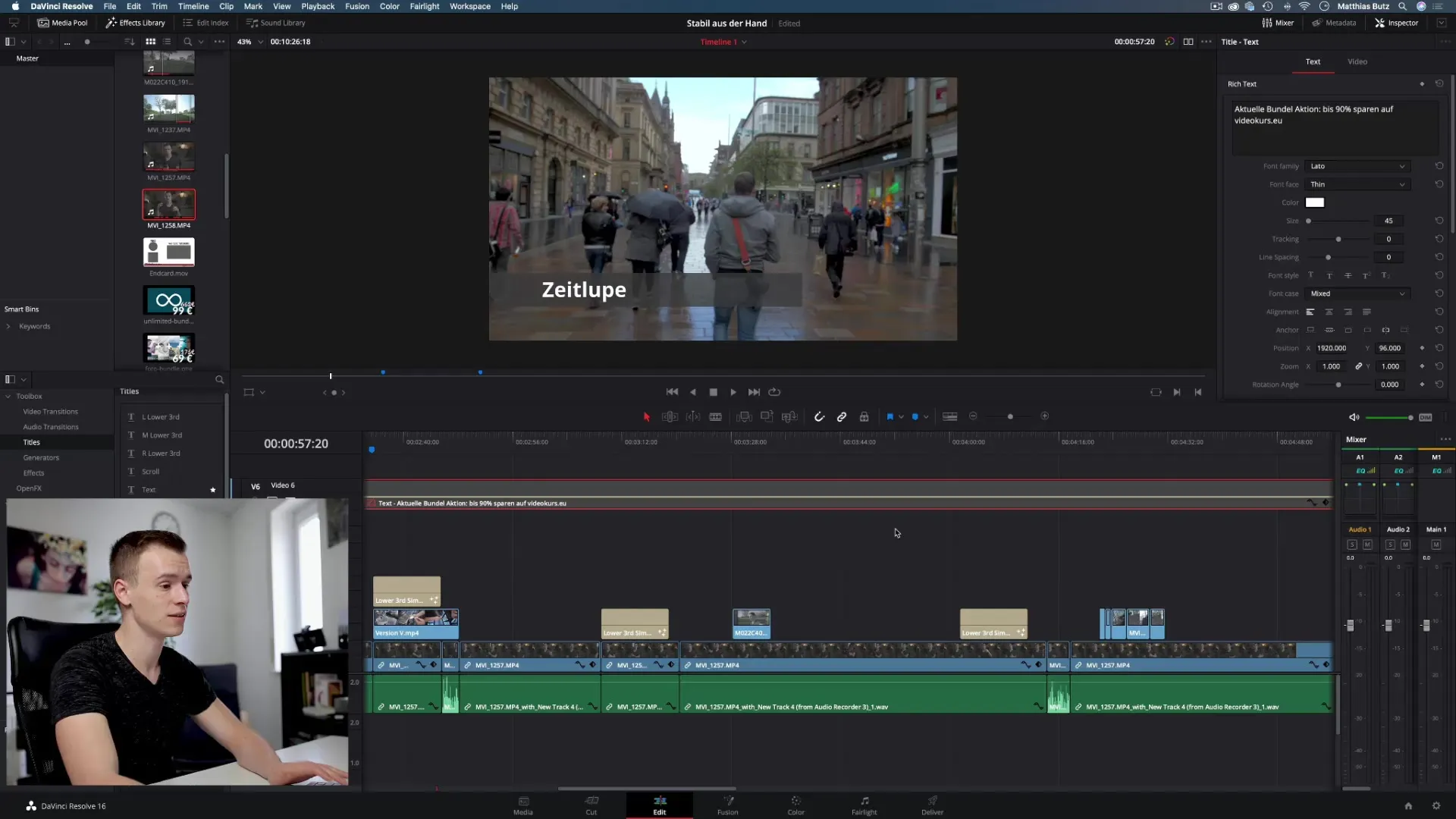
Maksymalna kreatywność dzięki strategicznemu użyciu warstw
Wykorzystuj strategicznie wiele warstw, aby stworzyć płynny i dynamiczny wygląd swojego projektu. W złożonych projektach można użyć nawet pięciu lub sześciu warstw, co daje ci możliwość stworzenia kreatywnych scenariuszy i efektów. Pamiętaj, że przemyślany układ warstw jest kluczowy dla sukcesu twojego wideo.
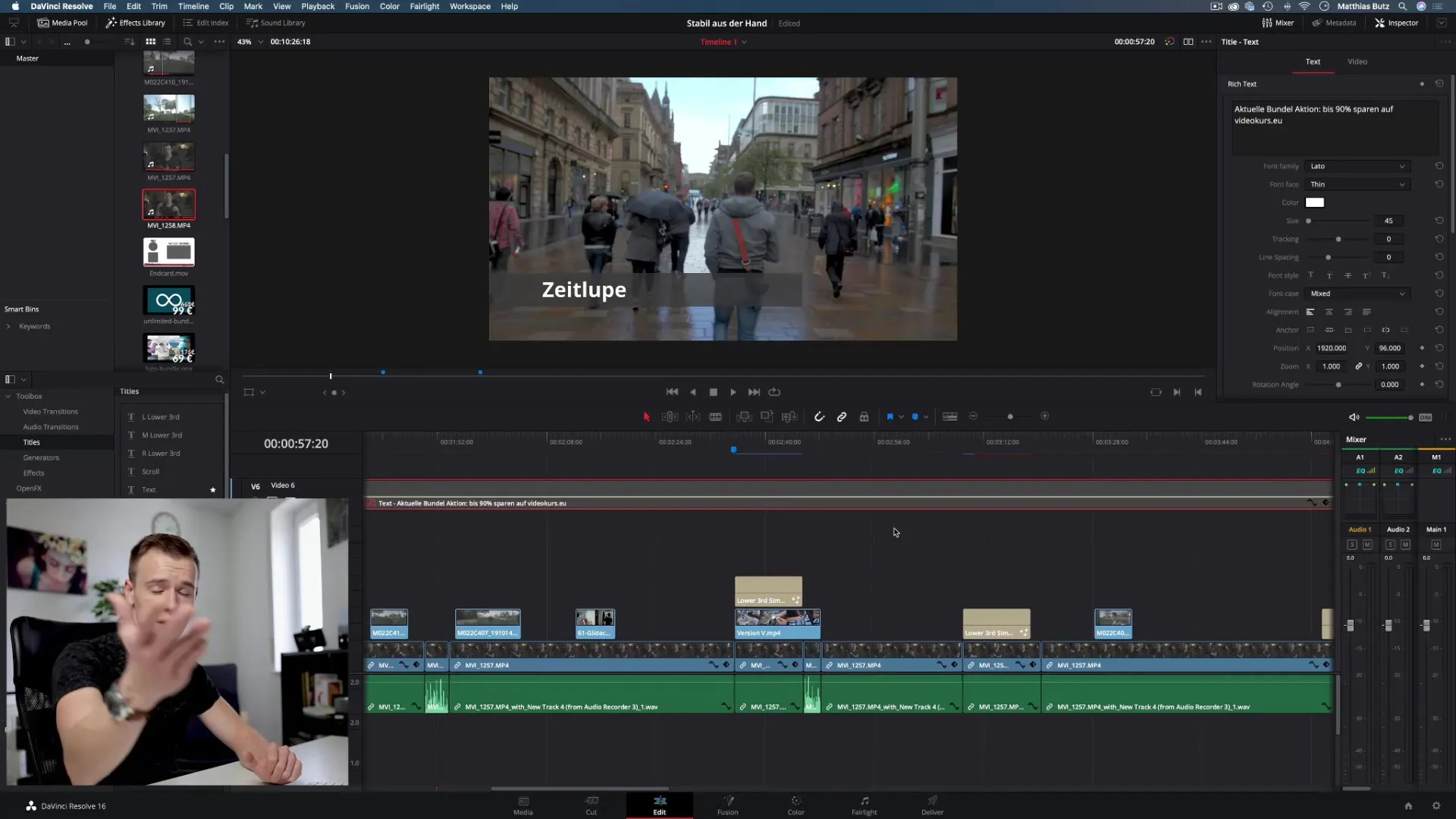
Podsumowanie – DaVinci Resolve: Jak efektywnie pracować z warstwami w edycji wideo
W tym samouczku uzyskałeś cenne informacje na temat pracy z warstwami w DaVinci Resolve. Teraz wiesz, jak efektywnie pracować z wieloma warstwami, aby niedestruktywnie edytować swoje filmy i osiągnąć efekty kreatywne.
Najczęściej zadawane pytania
Czym są warstwy w DaVinci Resolve?Warstwy to oddzielne ścieżki, na których można układać filmy lub grafiki, nie wpływając na materiał oryginalny.
Jak dodać nową warstwę do osi czasu?Po prostu przeciągnij wideo lub klip na oś czasu na nową ścieżkę.
Czym są metody wypełnienia?Metody wypełnienia określają, jak kolory są mieszane między różnymi warstwami i tworzą różne efekty wizualne.
Jak mogę pracować z wieloma warstwami, nie niszcząc mojego głównego wideo?Użyj oddzielnych warstw dla klipów, tekstów lub efektów, aby zachować nietknięte główne wideo.
Czy mogę cofnąć warstwy w DaVinci Resolve?Tak, możesz cofnąć zmiany w każdej chwili za pomocą funkcji cofania (Ctrl + Z lub Cmd + Z).


